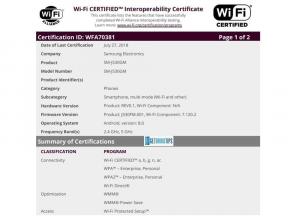Кратки водич за решавање проблема са ХиСенсе Вифи-јем [Решавање проблема]
Андроид савети и трикови / / August 05, 2021
Много зависимо од Ви-Фи-ја, јер су проблеми са Ви-Фи-јем код куће или у канцеларији најритантнија ствар коју можете доживети на паметном телефону. Ми обавите ствари попут претраживања веба, друштвених медија, гледања видео снимака и филмова, прављења трансакција или пословања итд. Будући да сви у великој мери зависимо од Ви-Фи-ја, а како мобилни подаци нису толико поуздани, исплативи и брзи, обично се више ослањамо на Ви-Фи који је доступан широм света, иако постоје услови.Упркос бржим брзинама које достижу већину домова, бежичне (и често ожичене) мреже могу да се заглаве.
Прво треба да проверите да ли се исти проблем са Ви-Фи мрежом јавља на другом уређају. Можете да испробате Ви-Фи на преносном рачунару или било ком другом паметном телефону да бисте видели да ли ради. Ако Ви-Фи не ради на оба уређаја, можда постоји проблем са рутером. Испробајте исправке у овом чланку и решите проблеме са Ви-Фи мрежом.
![Кратки водич за решавање проблема са ХиСенсе Вифи-јем [Решавање проблема]](/f/b2156f36597f1d03eeb47374a25e0e8d.jpg)
Преглед садржаја
-
1 Кратки водич за решавање проблема са ХиСенсе Вифи-јем [Решавање проблема]
- 1.1 Корак 1: Поново покрените рутер
- 1.2 Корак 2: Проверите да ли има повремених проблема
- 1.3 Корак 3: Ажурирајте фирмвер рутера
- 1.4 1. корак: Поново покрените телефон
- 1.5 Корак 2: Поново покрените „Ви-Фи“ на телефону
- 1.6 Корак 3: Укључите режим рада у авиону
- 1.7 Корак 5: Заборавите и поново се повежите
- 1.8 Корак 6: Уклоните сметње сигнала
- 1.9 Корак 8: Ажурирајте на најновији фирмвер
- 1.10 Корак 9: Уместо ДХЦП-а користите статичку ИП адресу
Кратки водич за решавање проблема са ХиСенсе Вифи-јем [Решавање проблема]
Корак 1: Поново покрените рутер
Једноставно решење за ове Ви-Фи проблеме је поновно покретање рутера. Могуће је да се рутер преоптеретио или преоптеретио, што је проузроковало привремену грешку, на пример, без Ви-Фи пријема или без интернета на вашем телефону, иако је Ви-Фи повезан. Искључите рутер и сачекајте неколико минута пре него што га поново укључите.
Корак 2: Проверите да ли има повремених проблема
Постоје могућности да се код вашег добављача услуга можда догодио проблем. Већина ИСП-а би обавестила или послала поруке корисницима о свим предстојећим радовима на одржавању или надоградњи који би довели до прекида везе. Позовите добављача услуга и затражите помоћ техничара.
Корак 3: Ажурирајте фирмвер рутера
Фирмваре омогућава интеракцију између софтверских и хардверских компоненти. Рутери такође имају фирмвер, али није често потребно ручно ажурирање. Посетите веб локацију произвођача рутера и потражите најновије ажурирање фирмвера.
Корак 4: Пријавите се у оближњи сервисни центар
Ако и даље утврдите да Ви-Фи не ради, обратите се најближем сервисном центру ако је рутер у гаранцији. Ако не, инвестирајте у нову.
Међутим, ако пронађете само одређени уређај са Ви-Фи проблемима, не паничите! Проблеме са Ви-Фи мрежом можете сами да решите помоћу неколико једноставних савета.
Корак 1: Поново покрените телефон
Ако рутер не представља проблем, да ли би то могао бити телефон? Поновно покретање уређаја је један од најједноставнијих начина за решавање таквих проблема. Искључите уређај и сачекајте минут пре поновног покретања уређаја. Проверите да ли Ви-Фи ради или не.
Корак 2: Поново покрените „Ви-Фи“ на телефону
Могуће је да је Ви-Фи омогућен, међутим систем још увек није укључио услугу повезивања. Г.о то Подешавања >> Ви-Фи и додирните мрежу да бисте се повезали. Друга алтернатива је да поново додирнете икону Ви-Фи која ће је искључити, а затим је поново додирните да бисте је УКЉУЧИЛИ. То мора функционисати у неким случајевима, ако не и свим.
Корак 3: Укључите режим рада у авиону
Режим рада у авиону повезан је са решавањем низа Ви-Фи проблема, на пример када телефон не може да пронађе Ви-Фи мрежу или се повеже, али нема интернета и тако даље. То се може учинити ако омогућите режим рада у авиону и сачекате неколико минута пре него што га онемогућите. Када га онемогућите, једноставно укључите Ви-Фи и проверите да ли је проблем решен или не.
Корак 4: Проверите лозинку
Проверите лозинку унесену за приступ Ви-Фи мрежи. Једноставно ако видите лозинку, можете уочити да ли је лозинка нетачна 'Грешка потврда идентитета' у склопу Подешавања >> Ви-Фи
Корак 5: Заборавите и поново се повежите
Телефон се у ствари може или повезати са Ви-Фи мрежом и аутоматски се изнова искључити или ако се телефон приказује „Добијање ИП адресе“ дуже него обично, треба да заборавите поменуту мрежу и поново се повежете са њом у нади да ће почети да ради неометано. Додирните Подешавања >> Ви-Фи, а затим додирните мрежу и додирните „заборави“. Сада поново унесите лозинку и проверите да ли је проблем решен.
Корак 6: Уклоните сметње сигнала
Ако је телефон повезан са Ви-Фи мрежом, али нема интернета или је јачина сигнала лоша или неадекватна, могући узрок могу бити сметње. Све препреке у облику особе, предмета итд. Могу проузроковати поремећај у квалитети мреже која се пресреће на вашем уређају. Ослободите се свих препрека ако је могуће.
Корак 7: Смањите растојање између паметног телефона и рутера
Ако између вашег уређаја и рутера постоји велика празнина, сигурно ћете се суочити са Ви-Фи проблемима. Приступној тачки рутера можете приступити на удаљености од 40 до 50 метара и више, али на видном месту. Ако можете, приближите се рутеру.
Корак 8: Ажурирајте на најновији фирмвер
Једно од најлакших решења за било који проблем који се односи на апликације је ажурирање апликација као и фирмвера на најновије доступне. Дакле, ажурирање апликација и фирмвера пружа предност другим корисницима новим функцијама, истовремено ојачавајући одбрану од грешака и вируса. Отворите Гоогле Плаи продавницу и ажурирајте све апликације ручно или кликом на „аутоматско ажурирање“. Ажурирања фирмвера можете проверити у одељку за подешавања, где можете видети најновије доступно ажурирање.
Корак 9: Уместо ДХЦП-а користите статичку ИП адресу
Ако ваш телефон приказује статус Ви-Фи мреже као „Прибављање ИП адресе“, али се не повезује, можете да се пребацујете са статичке ИП на ДХЦП (Протокол динамичке конфигурације хоста). За ово следите доленаведени поступак:
- Отвори Подешавања.
- Пређите на Вирелесс анд Нетворкс и додирните Ви-Фи подешавања.
- Наставите да Напредна подешавања.
- Сада додирните Користите статичку ИП адресу.
Корак 10: Обриши кеш датотеке
Оштећене или замењене датотеке кеш меморије могу да омете перформансе система узрокујући проблеме са Ви-Фи мрежом, па га зато морате обрисати. Иди на Подешавања >> Апликације а затим пронађите преузету листу апликација. Овде додирните сваку апликацију појединачно да бисте очистили поменуту кеш меморију. Настављајући даље, следећа је кеш меморија са којом се може решавати једноставним отварањем апликације Подешавања и навигацијом до Складиште или Меморија а затим обришите Кеш меморија.
Корак 11: Извршите хард ресет
Ако било који од горенаведених корака не успе, ресетујте се на хард ресет. Обавезно набавите резервну копију свих података, јер када наставите са опцијом фабричког ресетовања, сви подаци се трајно губе. Ево како можете да извршите ресетовање на фабричка подешавања:
- притисните дугме за напајање и искључите телефон.
- притисните дугме за укључивање и оба тастери за подешавање јачине звука истовремено док Андроид логотип трепери на екрану, а затим отпустите тастере.
- Сада изаберите „обриши податке / ресетовање на фабричка подешавања“ између менија помоћу дугмади за јачину звука као навигационих тастера и дугмета за напајање да бисте изабрали опцију.
- Поново покрените уређај и потврдите поступак тако што ћете се одмах повезати на Ви-Фи мрежу.
Корак 12: Затражите помоћ од произвођача паметних телефона
Нажалост, ако било који од горе наведених метода не успе, однесите свој уређај у овлашћени сервисни центар, по могућности у овлашћени, да бисте сачували гаранцију на уређај. Овде можете да пронађете решење проблема са Ви-Фи мрежом на уређају.
Са више од 4 године искуства у разним жанровима у писању садржаја, Аадил је такође одушевљени путник и огроман љубитељ филмова. Аадил је власник технолошке веб странице и одушевљен је ТВ серијама попут Брооклин Нине-Нине, Нарцос, ХИМИМ и Бреакинг Бад.
![Кратки водич за решавање проблема са ХиСенсе Вифи-јем [Решавање проблема]](/uploads/acceptor/source/93/a9de3cd6-c029-40db-ae9a-5af22db16c6e_200x200__1_.png)